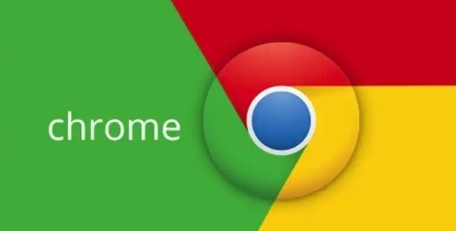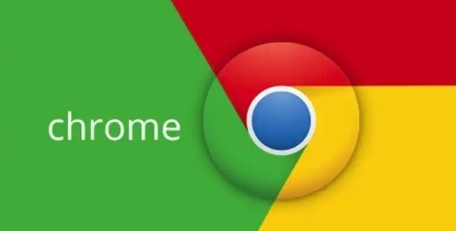
在当今数字化时代,图形渲染性能对于网页浏览体验至关重要。Chrome 浏览器作为一款广泛使用的浏览器,提供了启用 WebGPU 来提高图形渲染性能的功能。以下是具体操作步骤。
首先,要确保你的 Chrome 浏览器处于最新版本。因为较新的版本通常会对新特性有更好的支持和优化,包括 WebGPU 相关功能。你可以通过浏览器的自动更新机制或者前往官方网站下载更新来保证其为最新版。
接着,打开 Chrome 浏览器。在浏览器地址栏中输入“chrome://flags”,然后按下回车键。这将进入 Chrome 浏览器的实验性功能设置页面。
在实验性功能设置页面中,使用搜索框查找“WebGPU”相关的设置选项。可能需要输入准确的关键词才能快速定位到目标设置。
找到相关设置后,将其状态从默认的“Default”更改为“Enabled”或“Enable”。不同版本的 Chrome 浏览器可能在具体的选项名称和表述上略有差异,但大致意思是相同的,就是要开启 WebGPU 功能。
完成设置更改后,需要重启 Chrome 浏览器。这是为了使新的设置生效。重启浏览器后,Chrome 浏览器将尝试使用 WebGPU 来提高图形渲染性能。
需要注意的是,虽然启用 WebGPU 可能带来图形渲染性能的提升,但在某些情况下也可能会出现兼容性问题。如果遇到网页显示异常或其他问题,可以尝试再次回到“chrome://flags”页面,将相关设置改回默认值,并重启浏览器。
通过以上步骤,你可以在 Chrome 浏览器中启用 WebGPU 来尝试提高图形渲染性能,从而获得更好的网页浏览体验。但在使用过程中要留意可能的兼容性问题,以便及时调整设置。